许多网友向小编反映不知道怎么下载邮洽邮箱?下载完成后不知道怎么安装?今天极速小编为大家提供一个安装教程,希望对大家有帮助!首先我们下载邮洽邮箱(下载地址:http://www.jisuxz.com/down/48407.html),下载完成后点击打开文件夹找到下载的压缩文件。
解压后双击安装文件“邮洽 Windows版_1.5.0.3.exe”出现安装界面:

开始安装邮洽邮箱之前,我们要先选择安装邮洽邮箱时候使用的语言,选择简体中文然后点击OK;
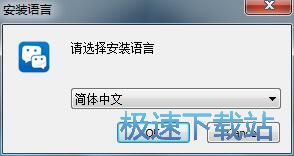
我们进入到邮洽邮箱安装向导。这个向导将指引你完成邮洽邮箱的安装进程。在开始安装之前,建议先关闭其他所有应用程序。如果你点击取消,安装程序将会关闭。点击下一步继续安装进程;
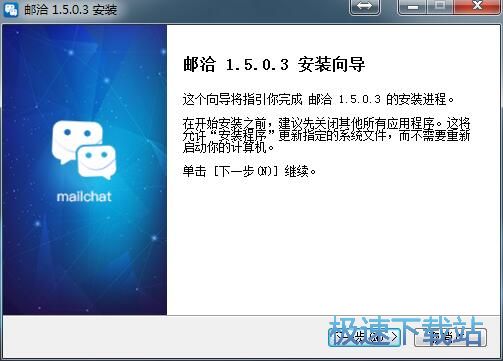
接下来我们要阅读邮洽邮箱的许可协议,请阅读以下许可协议。你必须接受次协议的条款。才能继续安装。点击我接受继续安装进程;
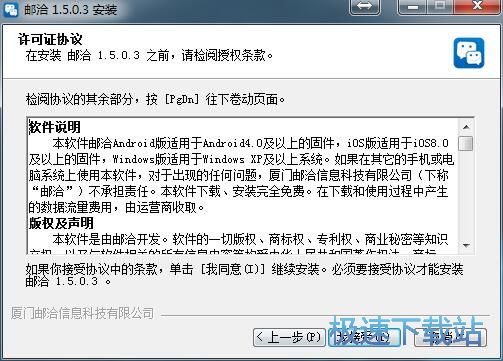
这一步我们需要确定邮洽邮箱的安装路径,安装程序有默认的安装路径:C:\Program Files (x86)\MailChat。需要修改路径的朋友可以点击浏览,选择需要安装的文件夹后,点击确定就可以修改安装路径了。点击安装就可以开始把邮洽邮箱安装在电脑上;
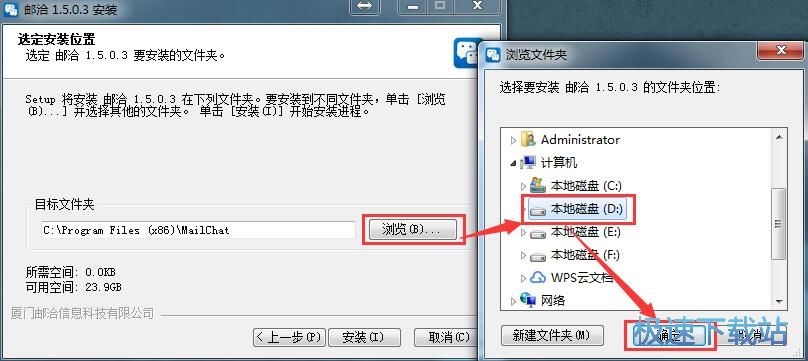
正在安装邮洽邮箱,安装程序正在将邮洽邮箱的文件安装到指定文件夹中。可能需要几分钟的时间;
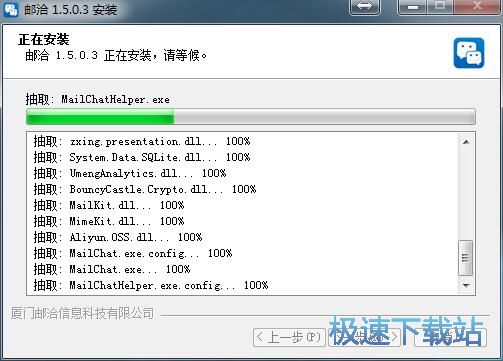
安装完成!安装程序已经成功在您的电脑上安装了邮洽邮箱。安装向导会提示安装完成。这里有一个勾选项,运行邮洽邮箱。如果不需要执行,取消勾选即可。点击完成就可以退出安装向导。

邮洽邮箱的安装教程就讲解到这里,希望对你们有帮助,感谢你对极速下载站的支持!